Remise à zéro – Application Web
Le menu « Remise à zéro » permet d’initialiser le stock pour un ou plusieurs produits dans un dépôt.
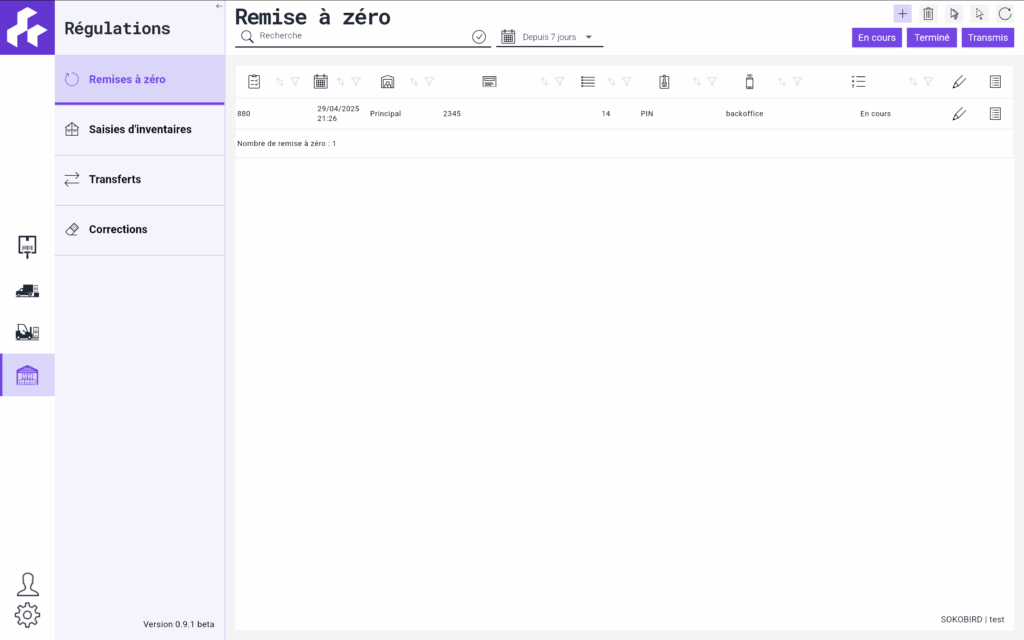
Pour créer une nouvelle Remise à zéro, cliquez sur le bouton « + » en haut à droite.
Sélectionnez le dépôt souhaité. Puis complétez les informations de la remise à zéro. Le champ « Référence » est obligatoire. Cliquez sur le bouton « Enregistrer » pour valider la création.
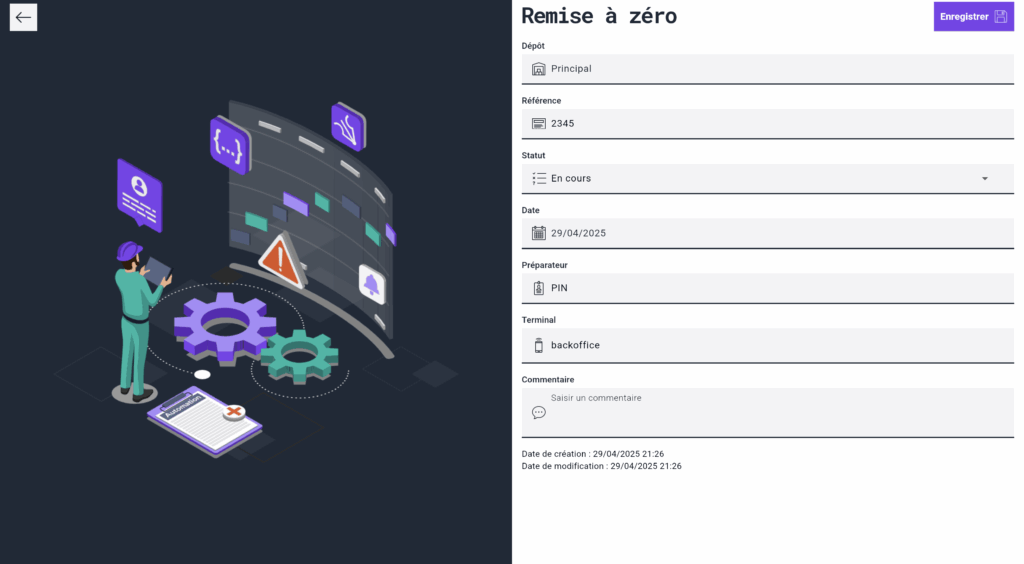
Vous pouvez modifier la référence, le statut, ajouter un commentaire à une remise à zéro en cliquant sur le bouton « Editer » ![]() .
.
En double-cliquant sur une ligne ou en cliquant sur le bouton « Détail » ![]() vous pouvez afficher le détail de la remise à zéro.
vous pouvez afficher le détail de la remise à zéro.
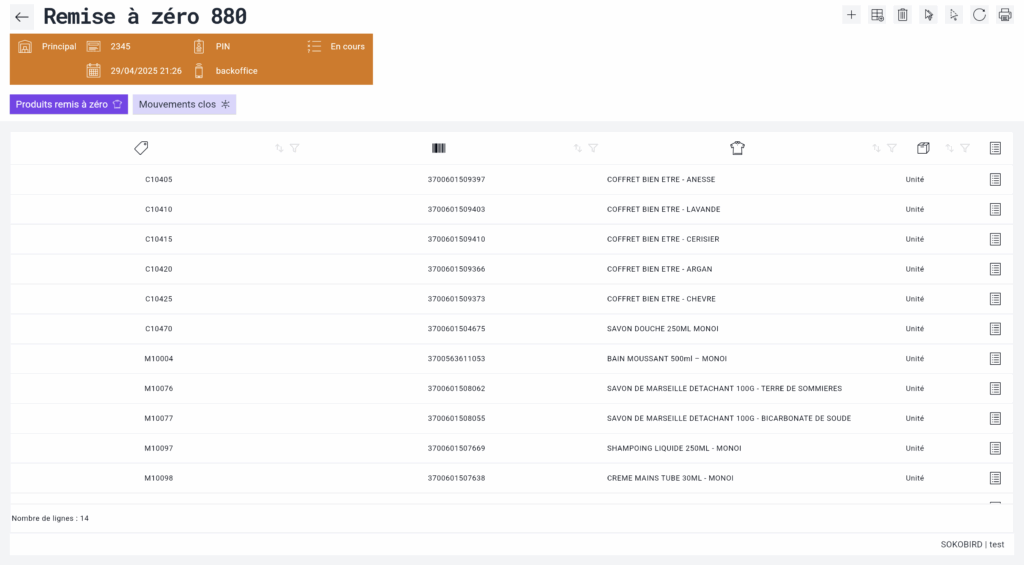
Une remise à zéro va clôturer tous les mouvements de stock d’un produit dans le dépôt de la pièce.
Il est ainsi possible dans le détail d’une remise à zéro la liste des produits remis à zéro et la liste des mouvements clos attachés à cette pièce. Les boutons « Produits remis à zéro » et « Mouvements clos » permettent d’alterner les deux listes.
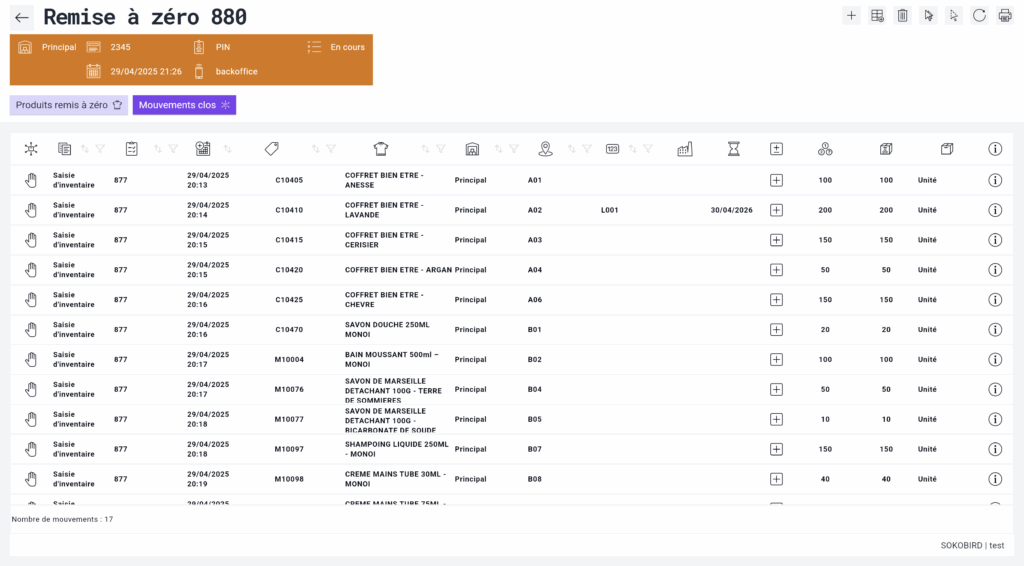
Le bouton « Ajouter » ![]() permet d’ajouter un seul produit à la fois.
permet d’ajouter un seul produit à la fois.
Le bouton « Remettre à zéro » ![]() va automatiquement chercher tous les produits en stock dans le dépôt de la pièce et les ajouter et ainsi clôturer tous les mouvements concernés.
va automatiquement chercher tous les produits en stock dans le dépôt de la pièce et les ajouter et ainsi clôturer tous les mouvements concernés.
Attention : cette manipulation peut durer longtemps (plusieurs heures en fonction du nombre de produits et de mouvements). Il faut laisser la fenêtre ouverte jusqu’à la fin.
Le compteur en bas de la liste vous indique la progression d’ajout des produits.
Il est possible de supprimer un produit dans la liste des produits remis à zéro. Cela annulera la clôture des mouvements associés.
Dans la liste des produits remis à zéro, en double-cliquant sur une ligne ou en cliquant sur le bouton « Détail » ![]() , vous pouvez afficher la liste des mouvements clos pour ce produit.
, vous pouvez afficher la liste des mouvements clos pour ce produit.
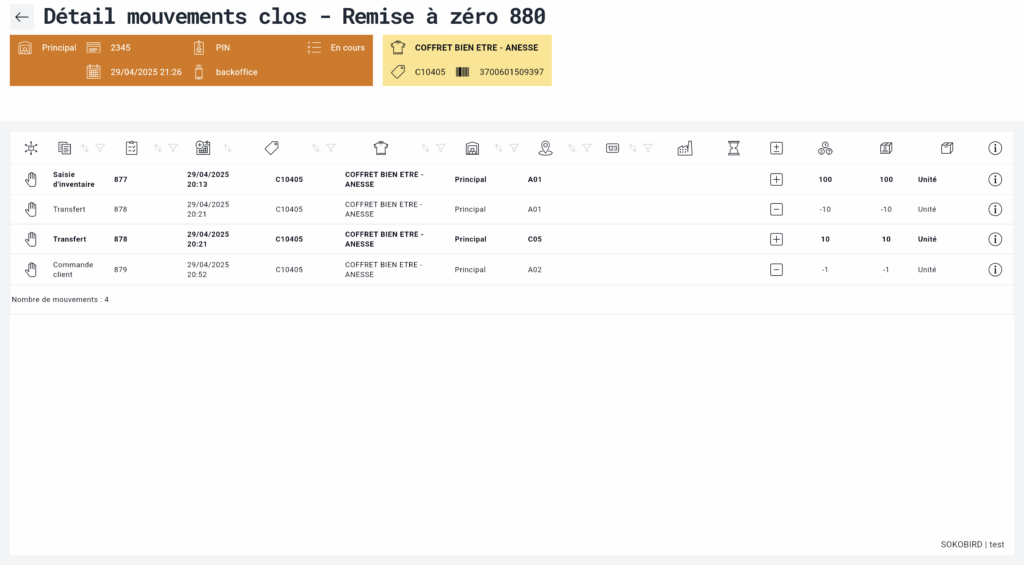
Dans la liste des mouvements clos, en double-cliquant sur une ligne ou en cliquant du le bouton « Informations« , vous pouvez afficher le détail du mouvement clos.
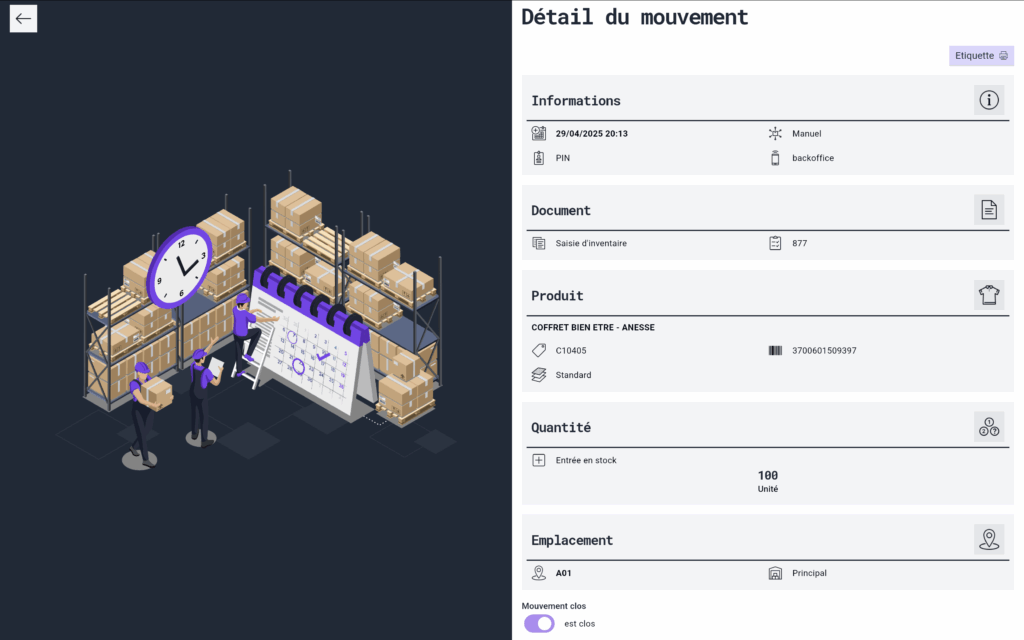
Le bouton « Imprimer » en haut à droite permet d’imprimer la liste des produits remis à zéro ou la liste des mouvements clos.
Dans la liste des produits remis à zéro, il est possible de supprimer une ou plusieurs pièces. Cela annulera l’action de remise à zéro pour tous les produits présents dans chaque pièce.
